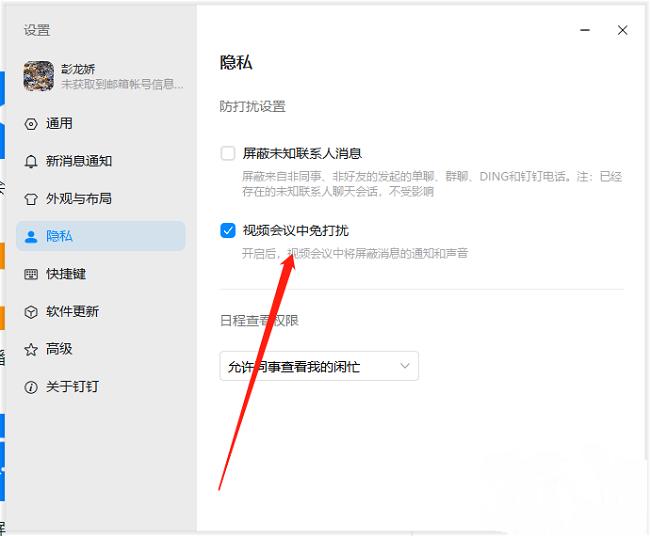钉钉是一款通讯、协同的免费移动办公平台,支持手机端、PC端等多端同步,使沟通更加高效安全。那么有小伙伴知道钉钉怎么设置视频会议中免打扰吗,下面小编就给大家详细介绍一
钉钉是一款通讯、协同的免费移动办公平台,支持手机端、PC端等多端同步,使沟通更加高效安全。那么有小伙伴知道钉钉怎么设置视频会议中免打扰吗,下面小编就给大家详细介绍一下钉钉设置视频会议中免打扰的方法,大家感兴趣的话可以来看一看。
操作方法:
1、双击进入软件,点击左上角的头像框。
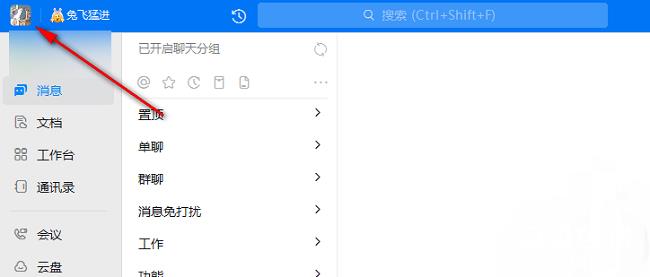
2、接着点击下方选项列表中的"设置"。
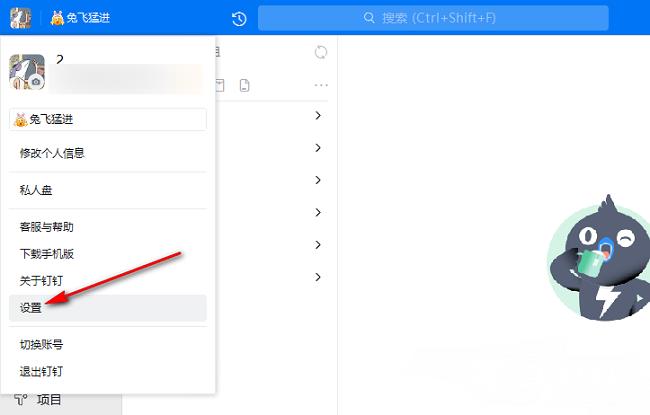
3、在打开的窗口界面中,点击左侧栏中的"隐私"选项。

4、然后找到右侧中的"视频会议中免打扰",将其小方框勾选上就可以了。